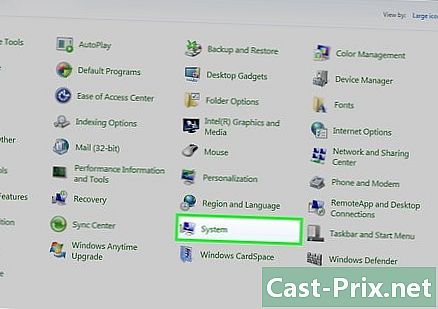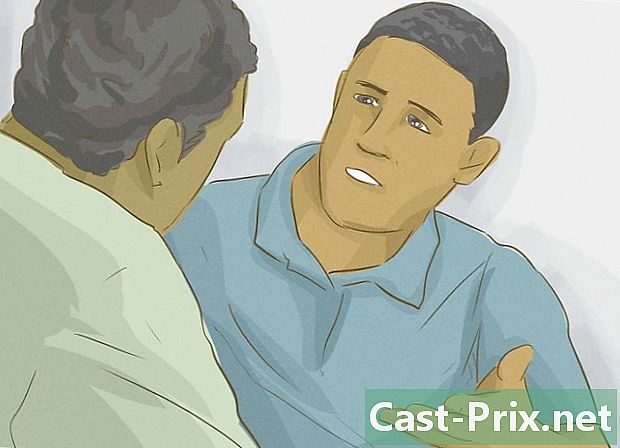Sådan opretter du forbindelse automatisk til internettet med LastPass
Forfatter:
Robert Simon
Oprettelsesdato:
20 Juni 2021
Opdateringsdato:
24 Juni 2024

Indhold
- etaper
- Del 1 Kritikere
- Del 2 Situationen
- Del 3 Oplysninger om Lastpass og generaliteter
- Del 4 Opret LastPass-konto
- Del 5 Brug af LastPass
- Del 6 Sikkerhedskopiér dine adgangskoder
- Del 7 Generer stærke adgangskoder
- manuelt
- automatisk
Brug de gratis produktivitetsapps, der leveres af LastPass, til at forbedre din computerbrug. Installation, konfiguration og anvendelse er temmelig intuitiv, og alt afmystificeres i denne -artikel. Fora, onlinetjenester, e-mails, rejsesider, mobile apps, du har brug for personlige konti overalt i dag. Log på med et enkelt klik på alle dine foretrukne websteder med en manager som LastPass. Gem dine adgangskoder med et enkelt klik, skift dem med et enkelt klik! Nyd en idiotsikker sikkerhed gratis. Derudover for kun 15 euro om året kan du gå endnu længere i mobiloplevelsen. LastPass tilbyder også tjenester til virksomheder, der ikke er dækket af denne -artikel. Med LastPass følger dine adgangskoder dig overalt.
etaper
Del 1 Kritikere
- Gør dit liv lettere. Hvis du allerede kan oprette forbindelse til dine e-mails online, hvad er da LastPass til?
- Hvad sker der, hvis du har brug for at kontrollere din e-mail på en anden computer? Har du nogensinde tænkt over det? Ved du hvordan? Har du nogensinde tænkt på at ændre dit kodeord? Alt dette er meget let med LastPass.
- Skift til den næste generation af internetbrowsing. Tilmeld dig et forum med et enkelt klik, opret forbindelse til ethvert websted med et enkelt klik, skift automatisk din adgangskode med et enkelt klik, glem især ikke din adgangskode!
- Beskyt dit privatliv Du ønsker ikke at give dine adgangskoder til nogen, hvordan?
- Ingen kender dine adgangskoder på internettet. Det er som din nøgle til din lås: kun du ejer den, andre har den samme model af lås, men kun din nøgle kan åbne din lås. Selv LastPass kender ikke din hovedadgangskode eller de, der er gemt på din konto til websteder eller software.
- Spar tid. Der er allerede en adgangskodemanager i din webbrowser, så hvad er interessen for LastPass?
- I praksis er forbindelsen med et enkelt klik allerede mulig med en klassisk adgangskodemanager. LastPass tilbyder dog flere funktioner, og du skal glemme den manager, der er inkluderet i din browser, hvis du arbejder i erhvervslivet, eller hvis du vil forbedre din oplevelse på computeren.
Del 2 Situationen
- Log ind sikkert. Klassisk bruger, du kan ikke lide adgangskoder, du har kun et til alle dine konti, og denne adgangskode er ikke særlig stærk.
- Vidste du, at anbefalingen er at ændre en gang om måneden adgangskode? I betragtning af det antal konti, du har, bliver det kompliceret. LastPass hjælper dig i denne proces til de onlinetjenester, du bruger.
Del 3 Oplysninger om Lastpass og generaliteter
- Forstå LastPass. LastPass er en adgangskodemanager, der vil gøre dit liv lettere på mange måder. Her er hovedfunktionerne i en LastPass personlig konto.
- Ét kodeord til alle dine konti: vælg det rigtigt, og skift det en gang om måneden.
- Automatisk udfyldning af dine identifikationsoplysninger på websteder.
- Automatisk udfyldning af formularer.
- Generering af stærke adgangskoder.
- Kan bruges online på webstedet, via browserudvidelser og via mobile smarttelefonapplikationer.
- Kun for Windows er der et program, der giver dig mulighed for automatisk at udfylde adgangskoder på al den software, du bruger, produktivitet, spil osv.
- LastPass bruger en højtydende personlig datakrypteringsfunktion. Kryptering forekommer på den enhed, du bruger, en computer, en tablet eller en mobiltelefon. Du og kun du kender hovedadgangskoden. Der gemmes ingen oplysninger på de enheder, du bruger, ideelt til cybercaféer.
- Ikke flere cookies til automatisk login, aktiver LastPass-udvidelsen til privat browsing, og den er væk.
- Husk din adgangskode. Vær forsigtig, husk din adgangskode, LastPass kender det ikke og gemmer dine krypterede data på din personlige online-konto. Det er som at gemme dine e-mails på din internetudbyders e-mail-server, medmindre de kan nulstille din adgangskode via personlige spørgsmål. Denne funktion findes ikke på LastPass, for et øget sikkerhedsproblem.
Del 4 Opret LastPass-konto
-

Åbn et privat browservindue. -

Gå til LastPass LastPass. - Klik på den røde knap: Få LastPass gratis.
-

Klik på Tilføj udvidelse, så vent et øjeblik. -

Klik på oprette en konto. -

Udfyld de ønskede oplysninger som vist på billedet. -

Indtast din adgangskode igen. -

Følg præsentationen. -

Det er det, du er på din lokale LastPass-konto, synkroniseret med LastPass-skyen!
Del 5 Brug af LastPass
- Gem dine oplysninger. Nu, hvor din udvidelse er installeret i din yndlingsbrowser, kan du begynde at gemme dine legitimationsoplysninger til dine sædvanlige onlinetjenester.
Del 6 Sikkerhedskopiér dine adgangskoder
- Se eksemplet på http://mail.google.com.
-

Vi ses på Googles online e-mail-klient. -

Indtast din e-mail-adresse, klik på Næste. -

Gå til linket Gem side.- Angiv den URL, du indtastede i starten, den er ikke den samme i starten, fordi du er på login-siden. Her i eksemplet er URL-adressen, der skal indikere for bedre betjening, https://mail.google.com.
- Indtast et navn.
- Angiv en mappe. Sådan klassificerer du dine webstedsindgange i LastPass.
- Klik på Avancerede indstillinger> Automatisk forbindelse hvis du vil logge ind automatisk, når du er logget ind på din LastPass-konto.
-

Klik på Gem. - Log ud ved at klikke på dit for- eller efternavns initial øverst til højre og derefter Log af. Det er magi! LastPass forbinder dig automatisk igen med denne indstilling!
Del 7 Generer stærke adgangskoder
manuelt
- Gå til din Google-e-mail-klient, gå til din initial øverst til højre, klik.
- Klik på den blå knap Min konto.
- Klik på Forbindelse og sikkerhed.
- Klik på Adgangskode og login-metode> Adgangskode.
-

Brug LastPass til automatisk at udfylde en ny adgangskode. Klik på ikonet, der går omkring et centralt punkt som vist på billedet. -

Klik på Brug denne adgangskode. Bemærk: Du kan gå til avancerede indstillinger og aktivere specialtegn til at forstærke din adgangskode. -

Vær forsigtig med dette trin. LastPass foreslår, at du erstatter den gamle adgangskode med den nye, du manuelt genererede. Hvis du har til hensigt at validere, og det fungerer, kan du klikke som vist på følgende billede, ellers kan du registrere en ny post for at være mere sikker. Når du renser dine poster, skal du dog passe på ikke at slette den post, du bruger i øjeblikket! Kort sagt, klik som standard på Ja, brug til dette websted. -

Valider ændring af adgangskode her på Google-tjenester. - Test den nye adgangskode, som du ikke behøver at vide! Log ud, og du vil automatisk blive logget ind igen med denne indstilling!
automatisk
- Åbn din LastPass-konto med udvidelse.
- Klik på ikonet med de tre små prikker øverst til højre (for eksempel i Google Chrome).
- Klik på linket Min sikker.
- Hold markøren over din indtræden i kategorien.
-

Klik på værktøjsikonet, det er indstillingen forandring. -

Klik på linket for automatisk at ændre adgangskoden. -

Lad LastPass udføre arbejdet i det forrige trin automatisk! LastPass understøtter snesevis og snesevis af vigtige websteder, du helt sikkert bruger. -

Klik på OK.- Googles e-mail-klients langside er automatisk genindlæst.
- Du kan tjekke ved at logge ud, du forbindes automatisk igen, og din adgangskode er ændret!